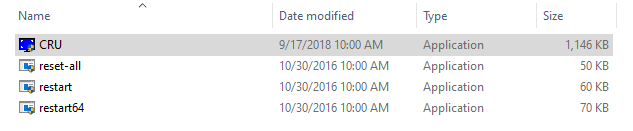Как использовать наушники Bluetooth с Chromecast (2023 г.) – PC
Google Chromecast или Chromecast — это потоковое устройство, которое вы можете вставить в свой HDTV (телевидение высокой четкости). Он позволяет вам транслировать с популярных потоковых сервисов, таких как Netflix, YouTube, Disney Plus и других. Это устройство также может питаться с помощью адаптера USB-кабеля.

Кроме того, Google Chromecast также можно подключить к Bluetooth-устройству, например, Bluetooth или беспроводным наушникам. Независимо от того, используете ли вы его для уединения или для концентрации внимания, беспроводные наушники — это один из способов получить максимальную отдачу от Chromecast.
В этом руководстве мы покажем вам, как подключить Chromecast к наушникам Bluetooth, а также как подключить Chromecast к динамикам Bluetooth. Мы также включим некоторые исправления для некоторых из наиболее распространенных проблем с подключением Bluetooth к Chromecast.
Поддерживает ли Chromecast устройства Bluetooth?
Да. Устройства Google Chromecast, выпущенные в 2019 году или позже, скорее всего, будут поддерживать Bluetooth. Это означает, что настройка звука Chromecast-Bluetooth — динамики, наушники и другие аудиоустройства — будут работать без проблем.
Однако, если вы купили Chromecast до 2019 года, скорее всего, он не поддерживает устройства Bluetooth. В этом случае вы можете подключить свое устройство Bluetooth напрямую к своему смарт-телевизору, поскольку большинство смарт-телевизоров имеют поддержку Bluetooth — просто убедитесь, что ваше беспроводное устройство совместимо с вашим смарт-телевизором.
Другой способ — использовать беспроводной передатчик Bluetooth. Это инструмент, который по беспроводной связи передает звук с одного устройства на другое. Все, что вам нужно сделать, это вставить шнур в AUX (вспомогательный штекер) вашего смарт-телевизора и соединить устройство с передатчиком. Этот метод хорошо работает со старыми версиями смарт-телевизоров.
Как подключить наушники Bluetooth к вашему Google Chromecast
Если ваше устройство Chromecast было куплено в 2019 году или позже, его будет легко подключить к другим внешним беспроводным устройствам или устройствам Bluetooth. Сюда входят телефоны, колонки, наушники и другие устройства, поддерживающие Bluetooth.
Чтобы подключить устройство Bluetooth к Chromecast, выполните следующие действия:
- Перейдите к своему профилю Google на главном экране.
- Выберите «Настройки» и выберите «Пульт ДУ и аксессуары».
- Включите беспроводные наушники и переведите их в режим сопряжения.
Примечание. Процедуры перевода устройства Bluetooth в режим сопряжения могут различаться. Поэтому лучше всего обратиться к инструкции по эксплуатации устройства. У нас есть специальные руководства:
- На Chromecast выберите «Выбрать и подключить аксессуар».
К этому моменту вы успешно подключите свои беспроводные наушники или другое устройство Bluetooth. Однако помните, что вы можете одновременно подключать к Chromecast только одно устройство Bluetooth. Это означает, что вы не можете одновременно слушать беспроводные наушники и динамик Bluetooth.
Подключение устройства «Умный дом» или помощника к Chromecast
При подключении к устройству «умный дом» вам необходимо сначала загрузить приложение для устройства. Большинство умных домашних устройств, таких как Alexa от Amazon и Nest от Google, будут иметь мобильное приложение, доступное в зависимости от магазина приложений вашего телефона.
- Если у вас есть Amazon Echo с Alexa, доступ к настройкам подключения Bluetooth можно получить через приложение Alexa. Оно доступно как в App Store, так и в Google Play Store.
- Если у вас есть устройство Google Nest, вы можете изменить его настройки Bluetooth через приложение Google Home.
Если вы активно используете своего умного домашнего помощника, вам не придется постоянно подключать его к Chromecast, так как он может одновременно подключаться только к одному устройству Bluetooth. Вы также можете использовать приложение Google Home для сброса настроек вашего Wi-Fi Google.
Подключение наушников Bluetooth к Smart TV
Если у вас более старая версия Chromecast, скорее всего, она не поддерживает Bluetooth. Что вы можете сделать, так это напрямую подключить наушники Bluetooth к смарт-телевизору. После того, как вы подключили наушники или другое устройство Bluetooth, ваш смарт-телевизор легко запомнит их, поэтому вам не придется повторять этот процесс снова и снова.
Примечание. Подключение устройства Bluetooth к Smart TV зависит от производителя телевизора.
Вот как вы можете подключить беспроводные наушники к телевизору Samsung Smart TV:
- Откройте смарт-телевизор и нажмите кнопку «Домой» на пульте дистанционного управления.
- Перейдите в «Настройки» > «Основные» > «Диспетчер внешних устройств».
- Выберите «Диспетчер устройств ввода» и выберите «Список устройств Bluetooth». Теперь ваш смарт-телевизор будет сканировать ближайшие Bluetooth-устройства.
- Затем включите наушники Bluetooth и переведите их в режим сопряжения.
- Как только имя устройства появится в списке устройств Bluetooth, выберите его и выберите «Подтвердить», чтобы успешно связать оба устройства.
У нас также есть отличная статья о потоковой передаче с телефона на телевизор без Wi-Fi, в которой используется метод, аналогичный представленному здесь.
Почему мои наушники Bluetooth не подключаются к Chromecast?
Как и в случае с другими беспроводными подключениями, у наушников Bluetooth или других беспроводных устройств могут возникнуть проблемы с подключением к Chromecast. Эта проблема может быть вызвана различными причинами; Вот наиболее распространенные решения проблем с подключением к Chromecast.
Исправление № 1. Убедитесь, что ваше устройство Bluetooth не подключено к другому источнику.
Когда ваше устройство Bluetooth включено, оно может автоматически подключаться к другим устройствам поблизости. Что вы можете сделать, так это отключить функцию Bluetooth на других интеллектуальных устройствах, которые потенциально конкурируют с Chromecast. Таким образом, вы можете связать их обоих без каких-либо помех от находящихся поблизости интеллектуальных устройств.
В других случаях звук может передаваться через другие Bluetooth-устройства поблизости; например, звук может пропасть на умном домашнем помощнике или динамике Bluetooth в другой комнате. Следовательно, лучше всего отключить настройку Bluetooth и на этих устройствах.
Исправление № 2: перезагрузите устройство Chromecast
Если вам не удается установить стабильное соединение между устройством Bluetooth и Chromecast, вы можете попробовать перезагрузить устройство Chromecast. Это похоже на сброс к заводским настройкам, когда все конфигурации возвращаются к состоянию по умолчанию.
Вы можете перезагрузить Chromecast, нажав и удерживая кнопку на задней панели Chromecast, пока светодиодный индикатор не начнет мигать желтым светом. Через некоторое время он снова станет сплошным белым, к тому времени вы можете отпустить кнопку сброса, чтобы перезагрузить Chromecast.
После завершения процесса попробуйте снова подключить устройство Bluetooth и посмотреть, решит ли это проблему.
Если вы подозреваете, что проблема связана с вашими наушниками, у нас есть статья, в которой объясняется, как сбросить настройки Beats Solo 3, в которой есть раздел о сбросе настроек любой пары наушников Bluetooth.
Последние мысли
Большинство новых устройств Chromecast имеют обновленные функции, в том числе улучшенную поддержку Bluetooth. Вы можете использовать его для подключения беспроводного аудиоустройства, например наушников и динамиков, а также для синхронизации устройства умного дома или помощника.
Надеемся, что это руководство поможет вам подключить наушники Bluetooth и другие устройства Bluetooth к Chromecast.